همهچیز دربارهی قفل اپل واچ

وقتی اپل واچ قفل باشد، شما را از انجام هرگونه تغییر بازمیدارد؛ یعنی دیگر نمیتوانید چیزی را در آن فعال یا غیرفعال کنید. البته اگر اپلواچ شما رمز نداشته باشد، باز کردن قفل آن بسیار ساده است، کافی است روی صفحهی آن ضربه زده یا مچ دست را برگردانید.
اما اگر برای این ساعت هوشمند رمز گذاشته باشید، داستان کمی متفاوت خواهد بود. زیرا فعالسازی رمز، یک قابلیت امنیتی است و استفاده از این ویژگی بدان معنا است که شما تمایل ندارید دیگران بتوانند این قفل را بهراحتی باز کنند.
اما قرار نیست هربار که میخواهید زمان را ببینید، مجبور به وارد کردن رمز باشید؛ برای راحتی شما هم گزینههایی در نظر گرفته شده که در ادامه به آنها میپردازیم.
چرا بهتر است برای قفل کردن اپلواچ از رمز استفاده کنیم؟
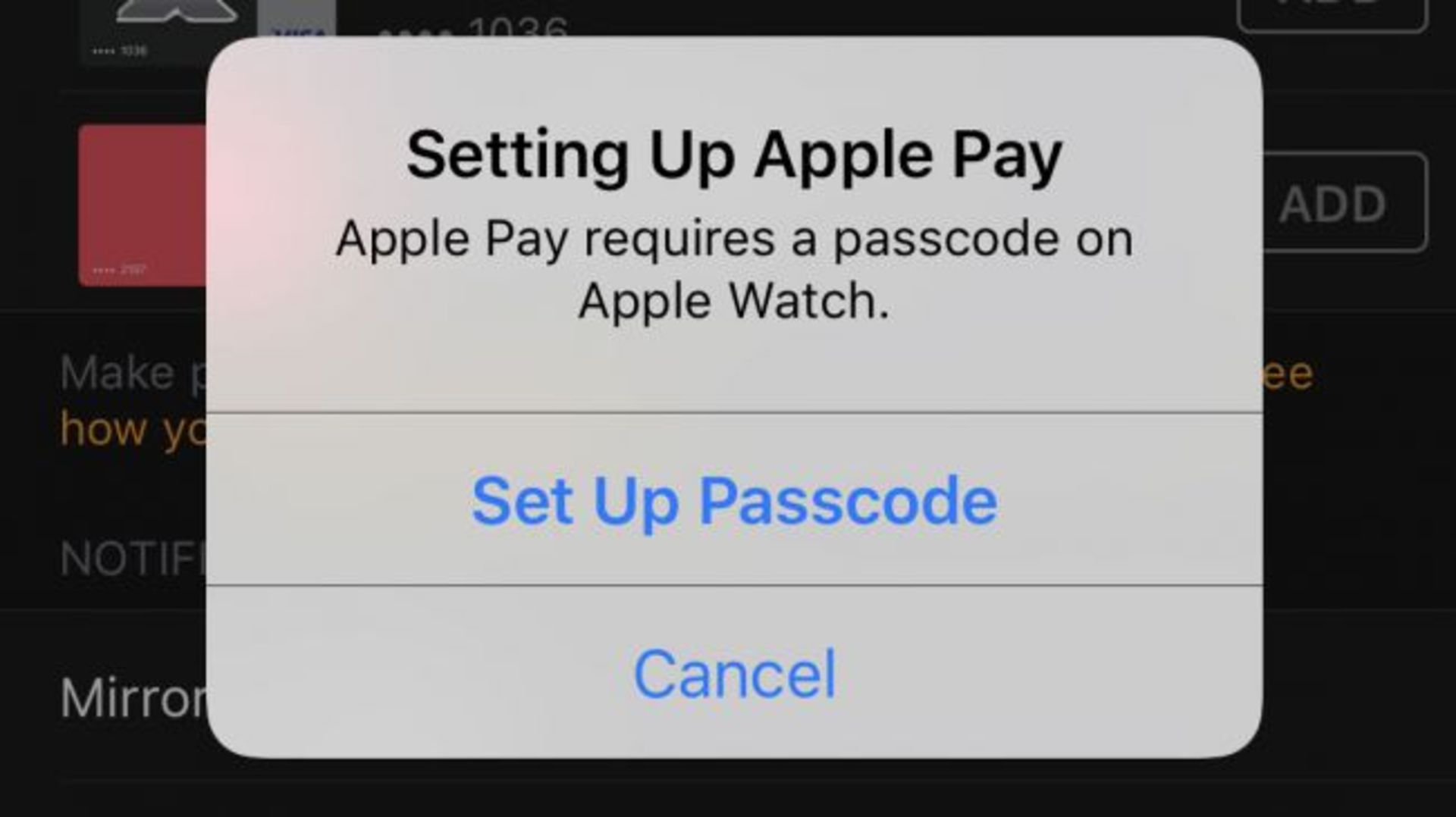
اگر دنبال یک پاسخ ساده و محکم هستید، در یک کلام میگوییم: بهخاطر Apple Pay؛ قطعا تمایل ندارید کسی بدون اجازه، از طریق اپلواچ شما به این برنامه دسترسی داشته و پول شما را خرج کند. بههمین دلیل درهمان ابتدای راهاندازیِ اپلواچ از شما درخواست میشود که برای آن یک رمز تعیین کنید. در صورت عدم تعیین رمز، قادر به استفاده از Apple Pay نخواهید بود.
اگر هنگام راهاندازی بههر دلیلی موفق به گذاشتن رمز نشدید، میتوانید بعدا هم این کار را انجام دهید. کافی است وارد برنامهی Apple Watch شده، روی تنظیمات (settings) ضربه زده و گزینهی رمز عبور (Passcode) را انتخاب کنید. از این طریق میتوانید رمز اپلواچ را فعال کنید و سعی کنید رمزی را انتخاب کنید که امنیت بالایی داشته و کاملا جدید باشد.
باز کردن قفل اپلواچ با گوشی آیفون
اگر بخواهید هرگاه که قفل گوشی آیفون را باز میکنید، اپلواچ شما هم بهطور خودکار باز شود، میتوانید وارد Watch App شده و در بخش تنظیمات روی رمز عبور ضربه بزنید و گزینهی «باز شدن با آیفون» را فعال کنید. این روش، بهویژه برای گوشیهای آیفونی که دارای Touch ID (شناسایی با اثرانگشت) و Face ID (شناسایی با چهره) هستند، مناسب است. همچنین باید بلوتوث روشن باشد تا باز کردن از راه دور امکانپذیر شود. بنابراین، باید در فاصلهی محدودی از گوشی آیفون باشید. بنابر گفتهی اپل، این فاصله حدود ۱۰ متر یا ۳۰ فوت است.
چگونه قفل خودکار اپلواچ را خاموش کنیم؟
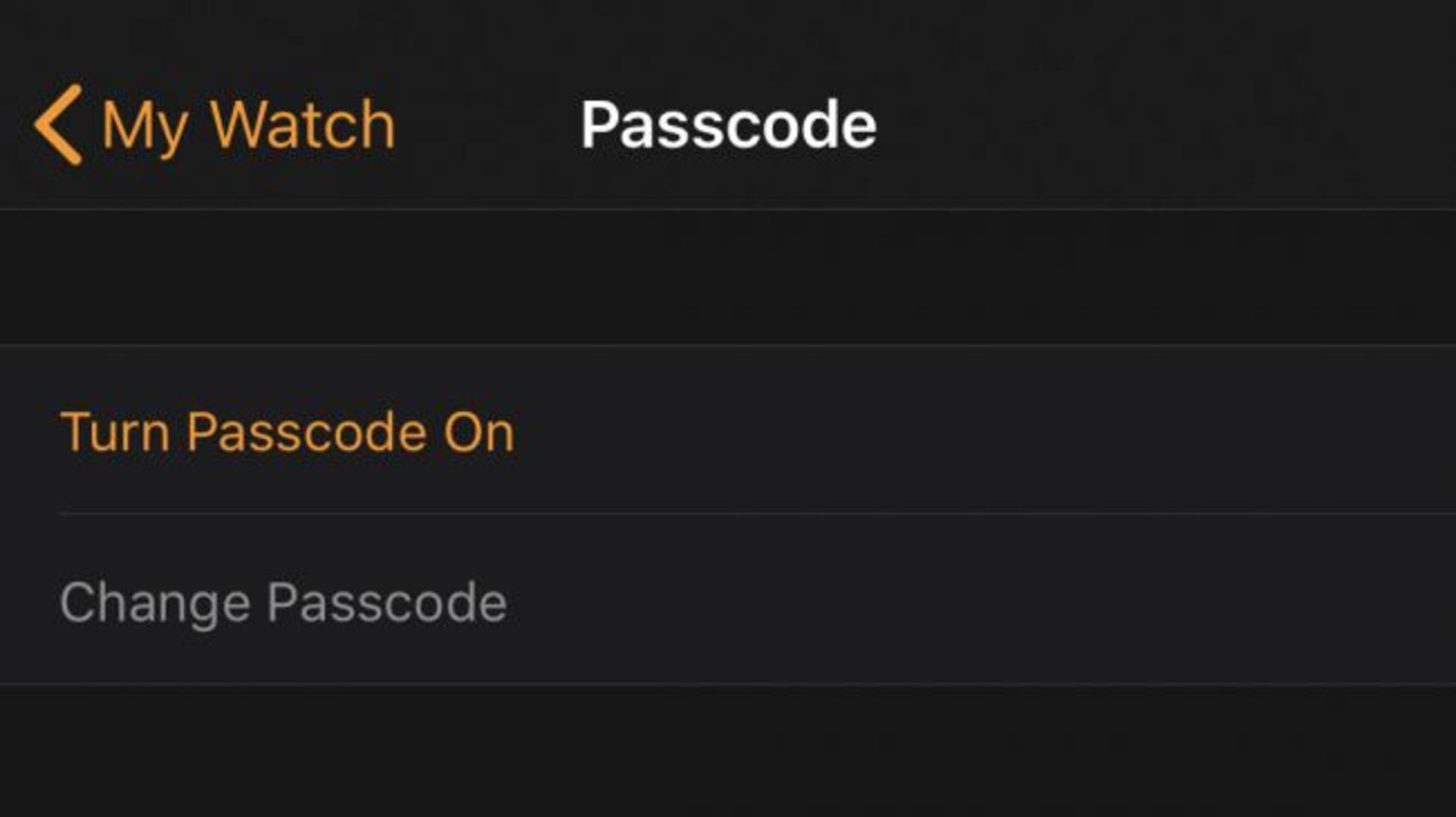
اپلواچ میتواند بهطور خودکار در زمانهایی که از آن استفاده نمیکنید، قفل شود. این قفل خودکار دیگران را از استفاده و اعمال هرگونه تغییر در اپلواچ باز میدارد.
پیش از آنکه بخواهید این ویژگی که اپل آن را Wrist Detection (شناسایی مچ) مینامد غیرفعال کنید، باید از پیامدهای آن آگاه شوید.در نسل اول اپلواچ غیرفعال کردن این ویژگی همراهبا غیرفعال شدن Apple Pay خواهد بود. در نسل چهارم اپلواچ هم خاموش شدن این ویژگی سبب غیرفعالسازی ویژگی برقراری تماس اضطراری در شرایط لزوم میشود.
اگر همچنان تمایل به غیرفعالسازی این ویژگی دارید، وارد Watch app شده و در قسمت رمز عبور (Passcode) گزینهی Wrist Detection را غیرفعال کنید.
قفل کردن اپلواچ بهصورت دستی
اگر Wrist Detection غیرفعال شود، میتوانید بهصورت دستی اپلواچ را قفل کنید. برای این کار صفحهی اپلواچ را به سمت بالا کشیده تا وارد Control Center (مرکز کنترل) شوید و سپس روی قفل (Lock) ضربه بزنید.
اگر رمز عبور یا پین (PIN/Passcode) را فراموش کردیم، چگونه قفل اپلواچ را باز کنیم؟
اگر بارها و بارها رمز عبور را اشتباه وارد کردید اما ناگهان رمز درست یادتان آمد، میتوانید در Watch app آن را وارد کرده و قفل گوشی را باز کنید. اما اگر حالت پاک کردن اطلاعات (Erase Data) فعال شده باشد، اطلاعات گوشی شما پس از دهمین باری که رمز عبور را اشتباه وارد کردید، پاک میشود.
در صورتی که رمز صحیح را اصلا بهخاطر نمیآورید، باید کار اساسیتری انجام دهید؛ بازنشانی کامل (Reset) ، راهحل شما است. اما نگران نباشید، زیرا بازهم اطلاعات، تنظیمات و اولویتبندیها بازگردانی میشوند. این کار کمی زمانبر است، درست مثل بازگردانی اطلاعات از نسخهی پشتیبان (backup).